
 En versiones anteriores de MyBusiness POS (2004 y 2006) existía una forma de hacer devoluciones desde el módulo de ‘Punto de venta’ con la cual, al hacer una devolución parcial o total, nos generaba un vale para ser utilizado en otra venta de igual o mayor monto.
En versiones anteriores de MyBusiness POS (2004 y 2006) existía una forma de hacer devoluciones desde el módulo de ‘Punto de venta’ con la cual, al hacer una devolución parcial o total, nos generaba un vale para ser utilizado en otra venta de igual o mayor monto.
A partir de MyBusiness POS v2008 hasta la actual, hay un mejor manejo de la devolución permitiéndonos, además de hacer devoluciones parciales o totales, generar vales o pagos en efectivo por el monto devuelto y hacer pagos por vales no aplicados.
Para hacer la devolución desde el punto de venta hay que presionar la tecla para que nos muestre la ventana de ayuda y elijamos la opción “Z013 Devolución de mercancía” dando doble clic sobre la misma o clic en el botón [Aceptar].
Los datos que nos solicita son los siguientes:
1. Estación. Estación de trabajo donde se generó el ticket.
2. Ticket. Número de ticket del que se hará la devolución.
3. Devolución total. Si activamos esta opción automáticamente nos coloca en la columna de Devolver la cantidad original de artículos comprada para realizar la devolución total de la venta.
4. Devolución Parcial. Nos permite seleccionar uno a varios artículos de la venta a devolver.
5. Devolver Efectivo. Se activa esta opción para hacer la devolución de efectivo en lugar de vales para compras futuras.
Al finalizar la devolución con , aparece un mensaje de confirmación según las combinaciones:
1. Devolución total con devolución de efectivo.
2. Devolución parcial con devolución de efectivo.
3. Devolución total con generación de vales.
4. Devolución parcial con generación de vales.
Finalmente damos un clic en el botón [Si] y finalizamos nuestra devolución.
Fuente:
Información obtenida del boletín No. 45 de MyBusinessPOS.com

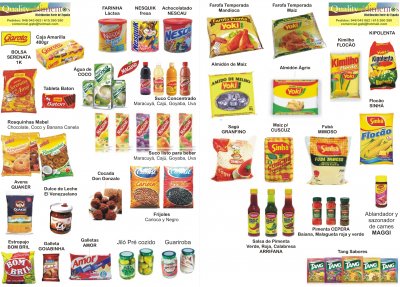
 Manejo de
Manejo de 
 Muchos usuarios han
Muchos usuarios han 



